
Come risolvere l'iPhone bloccato durante l'aggiornamento richiesto? ( iOS 18 supportato)

Con il nuovo iOS 18 ora disponibile, probabilmente il tuo dispositivo iPhone ha richiesto l'ultimo aggiornamento software. In generale, i nuovi aggiornamenti aiutano a migliorare l'esperienza dell'utente e forniscono funzionalità migliori. Tuttavia, alcuni utenti hanno segnalato di essere rimasti bloccati nella schermata di richiesta dell'aggiornamento iOS 18. Cosa significa aggiornamento richiesto? Come risolvere l'iPhone bloccato in seguito all'errore richiesto di aggiornamento? Troverai le risposte qui.
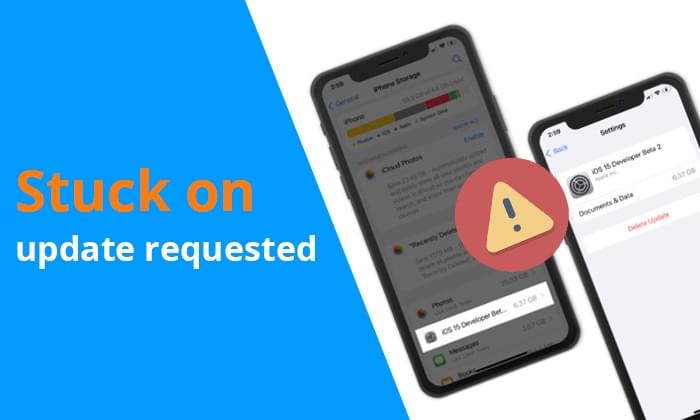
Che cosa significa la richiesta di aggiornamento iOS ? L'aggiornamento richiesto è un passaggio nel processo di aggiornamento del sistema iOS . Quando fai clic su "Scarica e installa" per una nuova versione, l'iPhone invia prima una richiesta ai server Apple per verificare se è possibile scaricare l'ultima versione iOS . Questo passaggio richiede solitamente da pochi secondi a pochi minuti. Tuttavia, se il dispositivo rimane bloccato in questo stato, significa che c'è un problema con il processo di richiesta di aggiornamento, impedendo il proseguimento del download o dell'installazione.
L'aggiornamento iOS 18 bloccato sull'aggiornamento richiesto è solitamente causato dai seguenti motivi:
Poiché conosciamo il motivo dell'aggiornamento software bloccato sull'aggiornamento richiesto, puoi facilmente risolvere questo problema e aggiornare il tuo dispositivo senza errori. Questa parte illustra in dettaglio le soluzioni passo passo a questo problema.
Come detto, l'errore iOS 18 bloccato sull'aggiornamento richiesto può verificarsi quando la connessione Wi-Fi è scarsa. Pertanto, assicurati che la rete Wi-Fi a cui sei connesso sia stabile e potente. Puoi aggiornare la tua connessione Internet attivando e disattivando la modalità aereo. Inoltre, puoi ripristinare le impostazioni di rete per eliminare eventuali errori di Internet.
Ecco come ripristinare le impostazioni di rete:
Passaggio 1. Vai su "Impostazioni", quindi fai clic su "Generale" e "Ripristina".
Passaggio 2. Fare clic su "Ripristina impostazioni di rete" e digitare la password per conferma.
Passaggio 3. Attendi il completamento del riavvio e inserisci la password Wi-Fi per accedere nuovamente al Wi-Fi e verificare se il problema verrà risolto.

L'iPhone deve avere una carica della batteria sufficiente per completare l'aggiornamento. Se la batteria è scarica, il dispositivo potrebbe mettere automaticamente in pausa l'aggiornamento finché non viene caricato. Pertanto, collega l'iPhone a un caricabatterie e assicurati che la batteria sia superiore al 50%.

Il tuo iPhone si surriscalda quando è carico? Se vuoi risolvere questo problema, potresti essere interessato a questo articolo.
Il tuo iPhone si surriscalda durante la ricarica? Ragioni e come risolvereLo stato dei server Apple influisce direttamente sul processo di download degli aggiornamenti iOS . Puoi controllare lo stato operativo dei server visitando il sito web sullo stato del sistema di Apple . Se i server sono occupati, puoi attendere qualche istante prima di provare nuovamente ad aggiornare.

L'esecuzione di un riavvio forzato è uno dei trucchi più semplici quando si è bloccati nella schermata di richiesta dell'aggiornamento iOS 18. Cancella tutte le applicazioni in background e aggiorna la memoria del telefono, risolvendo piccoli problemi.
Dai un'occhiata ai passaggi per forzare il riavvio di un iPhone:
iPhone 8 e versioni successive:
Versioni iPhone 7/7+:
iPhone 6s/SE o versioni precedenti:

Se il tuo dispositivo non dispone di spazio sufficiente, potresti avere problemi a completare un aggiornamento sul tuo dispositivo. Puoi eliminare file e contenuti multimediali non necessari che non utilizzi più per liberare spazio . Inoltre, puoi trasferire questi file sul tuo computer o su qualsiasi altro dispositivo e ripristinarli in seguito.
Per verificare lo spazio di archiviazione disponibile sul tuo iPhone, procedi nel seguente modo:
Passaggio 1. Vai all'applicazione "Impostazioni".
Passaggio 2. Quindi vai su "Generale" e "Archiviazione iPhone".

Se l'aggiornamento è già in corso e bloccato sull'aggiornamento richiesto, puoi provare a eliminare l'aggiornamento in sospeso e riavviare il processo.
Ecco i passaggi:
Passaggio 1. Vai su "Impostazioni" e fai clic su "Generale".
Passaggio 2. Fai clic su "Archiviazione iPhone", quindi trova il file di aggiornamento iOS .
Passaggio 3. Infine, fai clic su "Elimina aggiornamento".

Passaggio 4. Successivamente, torna su "Impostazioni" > "Generale" > "Aggiornamento software" e prova a scaricare nuovamente l'aggiornamento. ( L'aggiornamento del software iPhone non è riuscito ?)

Alcuni conflitti di impostazioni o errori di configurazione del sistema potrebbero causare il blocco dell'aggiornamento software al momento dell'aggiornamento richiesto. Il ripristino di tutte le impostazioni può aiutare a risolvere tali problemi. Questa operazione non cancellerà i tuoi dati, ma ripristinerà le impostazioni predefinite del dispositivo.
Ecco come farlo:
Passaggio 1. Vai su "Impostazioni" > "Generale" > "Ripristina" > "Ripristina tutte le impostazioni".
Passaggio 2. Dopo il ripristino, dovrai riconfigurare le impostazioni.

Nota: se non riesci a distinguere tra Ripristina tutte le impostazioni e Cancella tutto il contenuto e le impostazioni , puoi fare clic qui per trovare la risposta.
Aggiornare il tuo iPhone utilizzando iTunes può anche essere un ottimo modo per riparare l'iPhone bloccato sull'aggiornamento richiesto. L'aggiornamento del sistema tramite iTunes può aggirare vari problemi riscontrati con gli aggiornamenti wireless. iTunes recupera i file di aggiornamento direttamente dai server Apple e li installa tramite il computer.
Ecco come aggiornare un iPhone utilizzando iTunes:
Passaggio 1. Avvia iTunes sul PC e collega l'iPhone al PC con un cavo Lightning.
Passaggio 2. Trova il tuo iPhone nella barra degli strumenti di iTunes.
Passaggio 3. Tocca l'icona "Verifica aggiornamenti".
Passaggio 4. iTunes rileverà eventuali ultimi aggiornamenti disponibili. Tocca "Scarica e aggiorna" per scaricare l'aggiornamento iOS sul tuo dispositivo.

La modalità DFU (modalità di aggiornamento del firmware del dispositivo) è una modalità di ripristino più profonda che può aiutare a risolvere gravi problemi di sistema. Se i metodi sopra indicati non risolvono il problema "Aggiornamento iOS bloccato su aggiornamento richiesto", la modalità DFU potrebbe essere l'ultima risorsa. Tuttavia, questo cancellerà tutti i contenuti e le impostazioni e installerà la versione più recente di iOS . Assicurati di eseguire il backup del tuo iPhone prima di eseguire il ripristino.
Segui questi passaggi per farlo:
Passaggio 1. Collega il tuo iPhone al computer e apri iTunes.
Passaggio 2. Una volta stabilita la connessione, impostare l'iPhone in modalità DFU , a seconda del modello di iPhone.
Passaggio 3. Una volta entrato in modalità DFU, iTunes ti avviserà immediatamente che ha rilevato un dispositivo in modalità di ripristino. Quando viene visualizzato questo messaggio, fai semplicemente clic su "Ripristina" per ripristinare il dispositivo tramite iTunes.

iOS System Recovery è un software di riparazione professionale per iPhone che può aiutarti a riparare molti problemi del sistema iOS , come un iPhone bloccato su un aggiornamento richiesto, verifica dell'aggiornamento , iPhone disabilitato, riavvio del ciclo, ecc., senza perdita di dati. Con questo strumento, risolvere il problema dell'iPhone bloccato durante la richiesta di aggiornamento sarà un gioco da ragazzi. Inoltre, la sua interfaccia pulita e intuitiva lo rende lo strumento preferito dagli utenti iOS .
Caratteristiche principali:
Ecco come risolvere l'aggiornamento iOS bloccato sull'aggiornamento richiesto utilizzando iOS System Recovery:
01 Fare clic sul pulsante di download qui sotto per scaricare questo strumento. Eseguilo e scegli "Ripristino del sistema iOS ".
02 Collega l'iPhone al computer e fidati del tuo computer. Premi il pulsante "Start", quindi avvia il dispositivo in modalità di ripristino.

03 Selezionare "Modalità standard". Tocca "Conferma" per continuare e il firmware iOS verrà scaricato.

04 Dopo aver scaricato il firmware, toccare il pulsante "Ripara". Lo strumento inizierà a riparare il dispositivo per risolvere il problema bloccato sull'aggiornamento richiesto.

Se sei frustrato dal fatto che il tuo iPhone sia bloccato sulla schermata di richiesta di aggiornamento, puoi risolvere il problema disabilitando completamente l'opzione di aggiornamento automatico.
Ecco come farlo:
Passaggio 1. Apri "Impostazioni" e seleziona "Generale".
Passaggio 2. Tocca "Aggiornamento software", quindi disattiva "Aggiornamenti automatici".

Quando riscontri un problema del genere, le soluzioni che abbiamo elencato sopra ti aiuteranno a risolvere il problema. Sebbene le soluzioni siano molto facili da capire, se non vuoi perdere i tuoi dati, la più efficace è Ripristino del sistema iOS . È più sicuro e può risolvere rapidamente tutti i problemi del sistema iOS .
Articoli correlati:
Nuovo iPhone 15/16 bloccato sull'aggiornamento software? Ecco come risolvere i problemi
Come risolvere l'iPhone bloccato sullo schermo Hello? 10 trucchi facili all'interno
iPad/iPhone bloccato nell'accesso guidato? I 6 modi migliori da non perdere
Il tocco posteriore dell'iPhone non funziona? Risolvilo in 9 metodi efficaci

 Recupero iPhone
Recupero iPhone
 Come risolvere l'iPhone bloccato durante l'aggiornamento richiesto? ( iOS 18 supportato)
Come risolvere l'iPhone bloccato durante l'aggiornamento richiesto? ( iOS 18 supportato)